Windows 8.1 -käyttöjärjestelmässä Microsoft on ottanut käyttöön yksinkertaisen tavan poistaa useita nykyaikaisia sovelluksia nopeasti ilman kolmannen osapuolen työkaluja. Vaikka Windows 8.1 näyttää asennuksen poistamisen, vaikka olisit valinnut useita työpöydän ohjelmia, napsauttamalla Poista-painiketta avautuu ohjelmat ja toiminnot, joita me kaikki käytämme ohjelmien ja päivitysten poistamiseen. Joten Windows 8, kuten sen edeltäjät, ei anna sinun erottaa asennuksen työpöydän ohjelmista.
On monia tilanteita, joissa haluat ehkä poistaa useita työpöytäohjelmia kerralla. Ehkä haluat ehkä poistaa ohjelmia, joita et enää käytä; ehkä haluat poistaa ohjelmia vapauttamaan levytilaa.
Kuten me kaikki tiedämme, yhden ohjelman poistaminen kerralla on ikävä työ. Vaikka siellä on joukko ilmaisia ohjelmia, kuten Ninite, FreeApps ja All My Apps, jotka asentavat suosittuja työpöytäohjelmia, nopea haku paljastaa, että hyvän erän asennuksen poisto on vaikea tehtävä. Vaikka eräiden asennuksen poistamiseen tarkoitettujen työpöytäohjelmien käytettävissä ei ole konkreettista ratkaisua, onneksi ohjelma nimeltä IObit Uninstaller yksinkertaistaa huomattavasti työpöytäohjelmien asennuksen poistamista.

IObit Uninstaller on ilmainen ohjelma Windows XP-, Vista-, Windows 7-, Windows 8- ja Windows 8.1 -käyttöjärjestelmissä ohjelmien ja päivitysten poistamiseksi nopeasti. Kyky poistaa selaimen työkalurivejä, kuten AVG-työkalupalkki ja Babylon-työkalupalkki, on yksi tämän ilmaisen asennuksen poisto-ohjelman parhaista ominaisuuksista. Kun Uninstaller tukee asennuksen poistamista yhdestä ohjelmasta kerrallaan, erän asennuksen poisto-vaihtoehto poistaa useiden ohjelmien asennuksen.
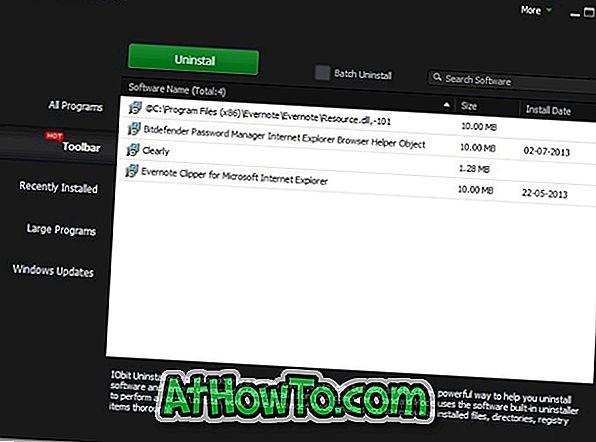
Jos haluat poistaa useita ohjelmia kerralla käyttämällä IObit Uninstaller -ohjelmaa, lataa se tämän artikkelin lopussa mainitussa verkkosivustossa, sammuta ohjelma (se on kannettava), varmista, että olet Kaikki ohjelmat -välilehdellä, katso vaihtoehto nimeltä Erä poistetaan nähdäksesi voit valita useita ohjelmia valitsemalla ohjelmat, jotka haluat erä asentaa, ja napsauta Poista asennus -painiketta, kun haluat poistaa kaikki valitut ohjelmat.
Kun napsautat Poista-painiketta, näyttöön tulee vahvistusikkuna. Jatka valittujen ohjelmien poistamista napsauttamalla OK-painiketta.
Vaikka IObit Uninstaller poistaa useimmat ohjelmat hiljaa, jotkin Paint.net-ohjelmat edellyttävät manuaalista interventiota. Kun Uninstaller on suorittanut liiketoimintansa, näet mahdollisuuden skannata tietokoneesi jostakin jäljellä olevasta kohteesta rekisterissä (käytettävissä vain Advanced-asennossa).
IObit Uninstallerin toinen viileä ominaisuus on Force Uninstaller, joka mahdollistaa poistettavien ohjelmien poistamisen ohjelmista ja toiminnoista. Voit käynnistää Force Uninstaller -ohjelman napsauttamalla Kuvateksti-painikkeiden vieressä olevaa Lisää-painiketta (minimoi, maksimoi ja sulje painikkeet). Jotta voisit poistaa ohjelman poistamisen, sinun on joko selattava ohjelmatiedostoon tai annettava ohjelman tarkka nimi.
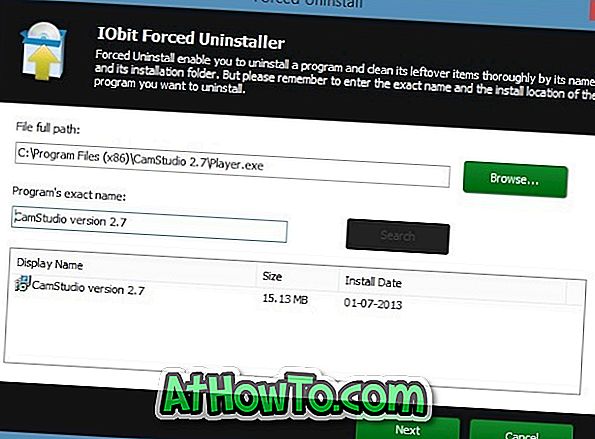
Kaiken kaikkiaan IObit Uninstaller on yksi paremmista ohjelmista, jotka mahdollistavat työpöytäohjelmien asennuksen.
Huomaa, että kun napsautat latauspainiketta IObit Uninstaller -sivulla, se vie sinut freenew.net-sivustolle, jonka avulla voit ladata IObit Uninstaller Downloader -ohjelman todellisen ohjelmatiedoston sijasta! Suosittelemme, että lataat IObit Uninstallerin muista tunnetuista latauspaikoista, kuten Softpediasta tai CNETistä.
IObit Uninstaller kotisivu
Lataa IObit Uninstaller (CNET-linkki)














